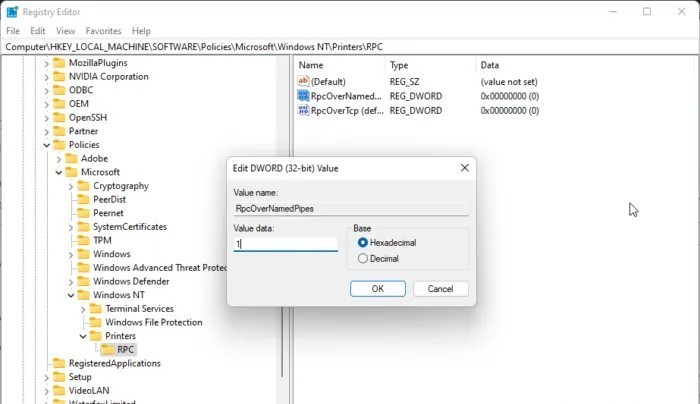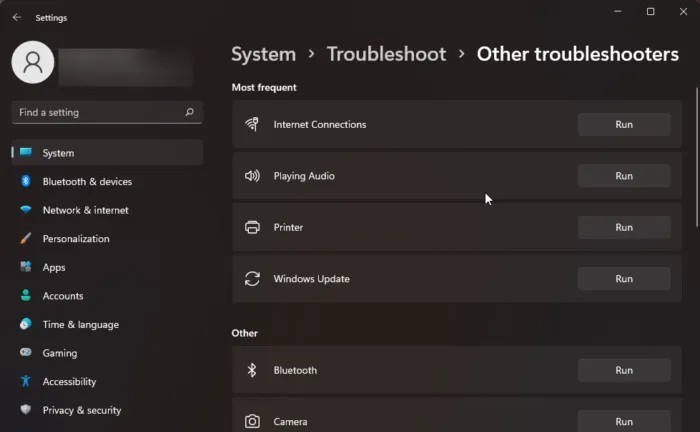ในบทความนี้ WebTech360 จะให้แนวทางแก้ไขบางประการเพื่อแก้ไขข้อผิดพลาด 0x00000bc4 ไม่พบเครื่องพิมพ์ เป็นข้อผิดพลาดที่ผู้ใช้พบบ่อยครั้งเมื่อพิมพ์งานบนคอมพิวเตอร์ Windows 11/10 โชคดีที่คุณสามารถแก้ไขได้ด้วยขั้นตอนง่ายๆ ไม่กี่ขั้นตอนด้านล่างนี้
ข้อความแสดงข้อผิดพลาดแบบเต็มคือ:
Operation could not be completed (error 0x00000bc4). No printers were found.
สารบัญ
อะไรทำให้เกิดข้อผิดพลาดเครื่องพิมพ์ 0x00000bc4?
โดยค่าเริ่มต้นWindows 11 22H2และใหม่กว่าจะถูกป้องกันไม่ให้ค้นหาเครื่องพิมพ์ในฮาร์ดไดรฟ์ของคุณ หากคุณพยายามเพิ่มเครื่องพิมพ์ด้วยตนเอง อาจปรากฏข้อผิดพลาด 0x00000bc4 หากต้องการแก้ไขปัญหานี้ คุณจำเป็นต้องเปลี่ยนการตั้งค่านโยบายกลุ่มหรือแก้ไขรีจิสทรี
นอกจากนี้ ข้อผิดพลาด 0x00000bc4 อาจปรากฏขึ้นได้เนื่องจากสาเหตุต่อไปนี้:
- ผู้ใช้กำลังพยายามเพิ่มเครื่องพิมพ์ไร้สาย
- การเชื่อมต่อไร้สายระหว่างคอมพิวเตอร์และเครื่องพิมพ์มีปัญหา
- ข้อผิดพลาดของสปูลเลอร์เครื่องพิมพ์
วิธีแก้ไขข้อผิดพลาด 0x00000bc4 ไม่พบเครื่องพิมพ์
คุณสามารถใช้โซลูชันด้านล่างเพื่อแก้ไขข้อผิดพลาด 0x00000bc4 ไม่พบเครื่องพิมพ์ในคอมพิวเตอร์ Windows 11:
- เปลี่ยนการตั้งค่า นโยบายกลุ่ม
- การปรับแต่งรีจิสทรี
- ล้างและรีเซ็ตสปูลเลอร์เครื่องพิมพ์
- เรียกใช้เครื่องมือแก้ไขปัญหาเครื่องพิมพ์
ด้านล่างนี้เป็นคำแนะนำโดยละเอียดสำหรับแต่ละโซลูชัน:
1. เปลี่ยนการตั้งค่า นโยบายกลุ่ม
ขั้นแรกให้กดWin+Rเพื่อเปิดRunจากนั้นพิมพ์gpedit.mscแล้วกดEnterเพื่อเปิด Group Policy Editor ในตัวแก้ไขนโยบายกลุ่มและไปที่การตั้งค่าต่อไปนี้ภายใต้การกำหนดค่าคอมพิวเตอร์:
- เทมเพลตการดูแลระบบ > เครื่องพิมพ์ > กำหนดค่าการตั้งค่าการเชื่อมต่อ RPC
คลิกสองครั้งที่กำหนดค่าการตั้งค่าการเชื่อมต่อ RPCเพื่อเปิดเมนูการตั้งค่า จากนั้นเลือกเปิดใช้งาน ในกล่องด้านล่าง ค้นหา การตั้งค่าโปรโตคอลที่จะใช้สำหรับการเชื่อมต่อขาออก RPCคลิกลูกศรแบบดรอปดาวน์ และเลือกRPC เหนือไปป์ที่มีชื่อ

หลังจากเลือกแล้ว คลิกตกลงเพื่อบันทึกการตั้งค่า รีสตาร์ทคอมพิวเตอร์ของคุณและดูว่าข้อผิดพลาดได้รับการแก้ไขหรือไม่
2. ปรับแต่งรีจิสทรี
หากคอมพิวเตอร์ของคุณไม่มีการแก้ไขนโยบายกลุ่ม (gpedit.msc) คุณสามารถแก้ไขข้อผิดพลาด 0x00000bc4 ได้โดยการเปลี่ยนแปลงค่าบางค่าใน Registry Editor หมายเหตุ คุณควรสำรองข้อมูลของคุณก่อนทำการเปลี่ยนแปลงในรีจิสทรี
- กดWin+Rเพื่อเปิด Run จากนั้นพิมพ์regeditและกดEnterเพื่อเปิด Registry Editor
- เข้าถึงลิงก์ต่อไปนี้:
HKEY_LOCAL_MACHINE\Software\Policies\Microsoft\Windows NT\Printers\RPC
- คลิกขวา ที่คีย์ RpcOverNamesPipesและเลือกปรับเปลี่ยน
- ป้อน1ใน กล่อง ค่าและคลิกตกลงเพื่อบันทึกการเปลี่ยนแปลง
- ใช้วิธีการเดียวกันเพื่อเปลี่ยนค่า คีย์ RpcOverTcp (ค่าเริ่มต้น)ให้เป็น0
- ปิดRegistry Editorและรีสตาร์ทเครื่องคอมพิวเตอร์ของคุณ
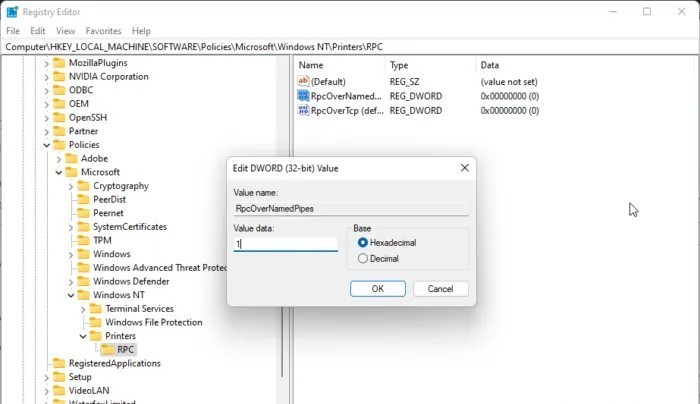
3. ล้างและรีเซ็ตสปูลเลอร์เครื่องพิมพ์
หากวิธีแก้ปัญหาข้างต้นไม่ได้ผล คุณสามารถลองล้างและรีเซ็ตสปูลเลอร์เครื่องพิมพ์ วิธีนี้จะช่วยล้างงานพิมพ์ที่ค้างอยู่และอาจแก้ไขปัญหาได้
- กดWin+Rเพื่อเปิดRunจากนั้นพิมพ์services.mscแล้วกดEnterเพื่อเปิดหน้าต่างบริการ
- เลื่อนลงและคลิกขวาที่Print Spoolerและเลือกหยุด
- ขั้นตอนต่อไป ไปที่โฟลเดอร์ต่อไปนี้ และลบเนื้อหาทั้งหมดภายในโฟลเดอร์:
C:\Windows\System32\spool\PRINTERS
- ตอนนี้คลิกขวาที่Print Spoolerและรีสตาร์ท

4. เรียกใช้เครื่องมือแก้ไขปัญหาเครื่องพิมพ์
คุณยังสามารถลองใช้ตัวแก้ไขปัญหาเริ่มต้นของ Microsoft เพื่อดูว่าจะช่วยได้หรือไม่ วิธีเรียกใช้เครื่องมือแก้ไขปัญหาเครื่องพิมพ์:
- กดWin+Iเพื่อเปิดการตั้งค่า
- เลื่อนลงไปแล้วคลิกแก้ไขปัญหา > เครื่องมือแก้ไขปัญหาอื่นๆ
- เลือกเรียกใช้ถัดจากเครื่องพิมพ์
- เมื่อกระบวนการเสร็จสมบูรณ์แล้ว ให้รีสตาร์ทคอมพิวเตอร์ของคุณเพื่อดูว่าข้อผิดพลาดเครื่องพิมพ์ได้รับการแก้ไขหรือไม่
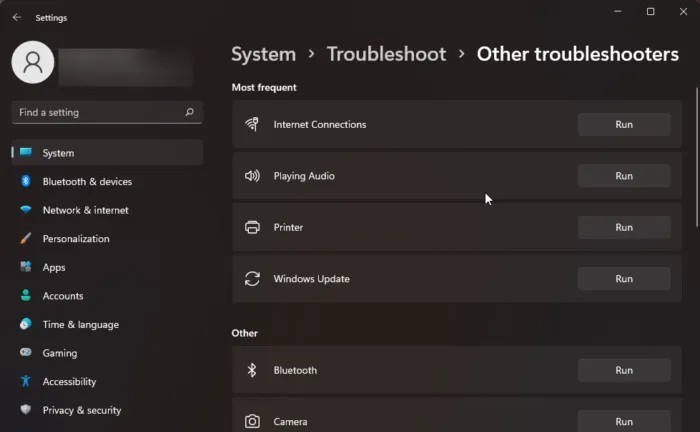
จะแก้ไขข้อผิดพลาดเครื่องพิมพ์ 0x0000011b ได้อย่างไร
ข้อผิดพลาด 0x0000011b มาจากการอัปเดต Microsoft ที่มีปัญหา หากต้องการแก้ไขปัญหานี้ โปรดดูบทความที่อุทิศให้กับข้อผิดพลาดนี้โดย WebTech360:
เหตุใดเครื่องพิมพ์ของฉันจึงไม่ปรากฏในอุปกรณ์และเครื่องพิมพ์
คุณสามารถแก้ไขข้อผิดพลาดเครื่องพิมพ์ที่ไม่ปรากฏในอุปกรณ์และเครื่องพิมพ์ได้โดยดาวน์โหลดและติดตั้งไดร์เวอร์ล่าสุดสำหรับเครื่องพิมพ์ อย่างไรก็ตาม คุณยังสามารถลองล้างและรีเซ็ตสปูลเลอร์เครื่องพิมพ์ (ขั้นตอนที่ 2) เพื่อแก้ไขปัญหานี้ได้อีกด้วย
ข้อผิดพลาด 740 เมื่อเพิ่มเครื่องพิมพ์เครือข่ายคืออะไร?
ส่วนใหญ่สาเหตุของข้อผิดพลาด 740 คือการไม่มีสิทธิ์ของผู้ดูแลระบบ คุณสามารถแก้ไขได้โดยติดตั้งซอฟต์แวร์เครื่องพิมพ์ในฐานะผู้ดูแลระบบ
ทำไมคอมพิวเตอร์ของฉันถึงไม่รู้จักเครื่องพิมพ์ขึ้นมาทันใด?
ลองตรวจสอบพอร์ตของเครื่องพิมพ์และคอมพิวเตอร์ของคุณหากจู่ๆ อุปกรณ์ทั้งสองก็ไม่รู้จักกันอีกต่อไป นอกจากนี้การอัปเดตไดรเวอร์ยังเป็นอีกวิธีแก้ไขที่คุณสามารถลองทำได้